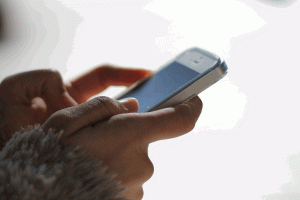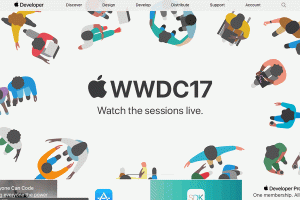アプリを作成するためにはプログラミングの技術以外にも色々と必要なものがあります。
例えば iOSアプリでは iPhoneからiPadやAppleWatch用のアイコンまで作成してソースコードと一緒にコンパイルしなくてはなりません。
この全てのデバイス用のサイズのアイコンを手作業で書き出しするとかなり時間を消費してしまいます。
今回はそんな手間を素早く自動で解決してくれる MakeAppIcon というサービスをご紹介します。
アプリのアイコンサイズの対応に頭を悩ませている方はぜひ参考にしてください。
1. MakeAppIcon とは
![]()
MakeAppIcon (メイクアップアイコン) とは、アプリを作成するために必要な複数サイズのアイコンを自動で作成してくれるサービスです。
アプリは通常そのデバイスごとのアイコンが必要で、アプリを作成する際にはソースファイル内に全てのサイズのアイコンを用意しておかなくてはなりません。
そのデバイスごとに必要なサイズのアイコンを、全て自動で作成してくれるのがこの MakeAppIcon です。
ちなみにこの MakeAppIcon は無料で利用できるサービスなので、ぜひ活用してください。
2. 用意するもの
MakeAppIcon ではアイコンの推奨サイズが 1024px × 1024px となっています。
ご自分のアプリで使用するアイコンのデザインが決まったら、それの縦横 1024サイズの画像を用意してください。
またファイルの形式は png や jpg でも大丈夫のようです。
![]()
3. MakeAppIcon の使い方
MakeAppIconのサイトの使い方
それではMakeAppIconの使い方を順に説明していきます。MakeAppIcon
まず最初に下記にのMakeAppIconのサイトにアクセスしてください。
MakeAppIcon
すると下記の画面が表示されるので先程用意したアイコン画像を赤丸のトースター画像に直接ドラッグ&ドロップ、もしくはその下にある「Choose file…」をクリックしてアイコン画像を選択してください。
![]()
画像の処理が始まるので、完了するまで少し待ってください。
![]()
処理が完了すると下記の画面に切り替わります。
処理された画像はメールで送信されてくるので、「Enter email to subscribe and download」と書いてあるフォームに、ファイルを受け取るためのメールアドレスを入力してください。
入力したらその横の緑の下向き矢印のボタンをクリックしてください。
![]()
クリックするとメールが送信されて、画面が切り替わります。
これでMakeAppIconでの複数サイズのアイコン作成は完了です。
![]()
作成されたファイルを確認する
作成が完了すると先程入力したメールアドレスに下記のメールが届いています。
zipファイルに圧縮されて送られてきているので、ローカルにダウンロードし解凍してください。
![]()
解凍すると下記のように各デバイスサイズごとのアイコンが作成されていることが確認できます。
![]()
以上が MakeAppIcon の使い方の説明でした。
さいごに
いかがだったでしょうか。
アプリを作成するためにはプログラミングはもちろんデザインも必要です。
アイコンを全ての端末サイズで毎回用意するととても膨大な手間になってしまいます。
このような 「アプリ作成のための便利なサービス」 などは意外とたくさんあり、この MakeAppIcon のように無料で使えるものも多いのでぜひとも積極的に活用していきたいですね。
MakeAppIcon